
Verwenden eines Computers zum Drucken eines gehaltenen Jobs
Sie können einen gehaltenen Job mit Job Centro drucken.
Starten Sie Job Centro und melden Sie sich am System an. (Siehe Starten von Job Centro.)
Der Bildschirm [Job Centro] wird angezeigt.
Klicken Sie auf das Register [Job halten] und wählen Sie den zu druckenden Job aus.
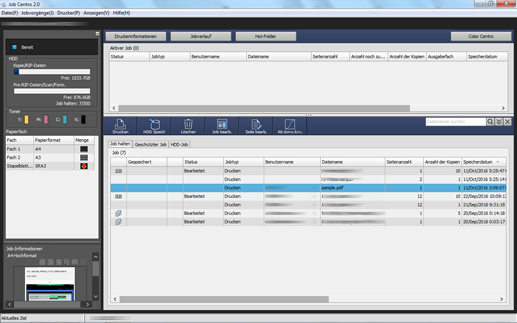
[Jobtyp]-Anzeige
[Drucken]: Druckjob, der im Druckertreiber gehalten wird
[Kopieren]: Kopierjob oder Scanjob, der über das Bedienfeld des Hauptsystems gehalten wird
Es können mehrere Jobs ausgewählt werden.
Klicken Sie auf [Drucken].
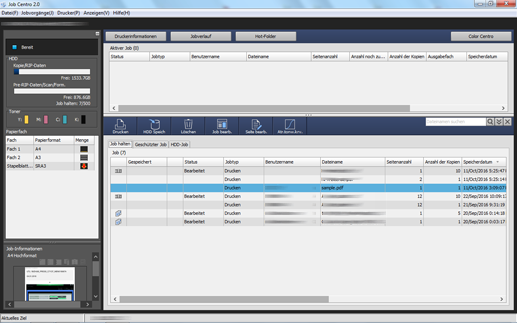
Sie können alternativ dazu auch auf [Job halten] - [Drucken] im Menü [Jobvorgänge] klicken.
Wählen Sie [Druckmodus] im Bildschirm [Drucken], geben Sie die [Anzahl der Kopien] ein und klicken Sie dann auf [OK].
[Normal]: Druckt die Daten in der Anzahl der Sätze, die für den Job angegeben ist.
[Test]: Druckt nur einen Satz der Daten, um die Ausgabe zu überprüfen.
[Test (1. Blatt)]: Druckt nur die erste Seite, um die Ausgabe zu überprüfen.
[Warten]: Versetzt den Job in den Ausgabestopp-Modus als reservierten Job.
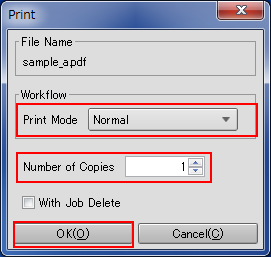
Zum Löschen eines Jobs zum Zeitpunkt der Ausgabe aktivieren Sie die Option [Mit Job löschen].
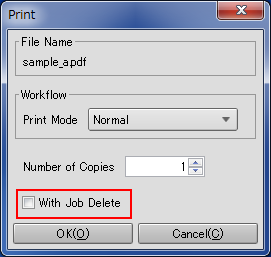
Wenn im Schritt 2 mehrere Jobs ausgewählt wurden, werden die Daten satzweise gedruckt. Die Anzahl der Kopien kann nicht angegeben werden.
Zum Löschen eines Jobs zum Zeitpunkt der Ausgabe aktivieren Sie die Option [Mit Job löschen].
Der angegebene Job wird ausgegeben.
Tipps:
Sie können auch die folgenden Funktionen verwenden.
Ändern Sie die Priorität der Jobausgabe in Job Centro.
Überprüfen Sie die Ausgabeliste in Job Centro.